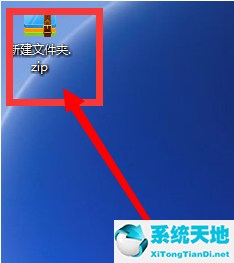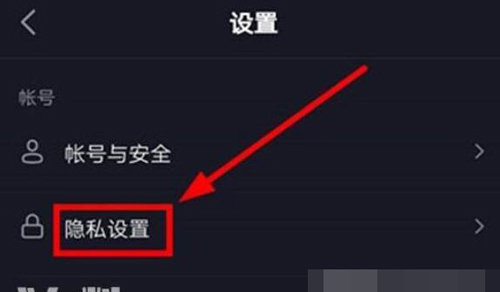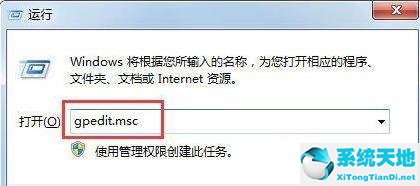1.首先,我们需要找到需要压缩和加密的文件。如下图所示,我们可以看到文件已经放在了桌面上。
:  2.接下来,我们右击要加密的文件,然后会弹出菜单栏,如下图所示。我们单击“添加到压缩文件”选项,然后继续下一步。
2.接下来,我们右击要加密的文件,然后会弹出菜单栏,如下图所示。我们单击“添加到压缩文件”选项,然后继续下一步。
:  3.进入创建压缩文件界面,可以设置压缩文件的名称、配置和存储位置。界面左下角还有一个“添加密码”选项,我们点击这个选项。
3.进入创建压缩文件界面,可以设置压缩文件的名称、配置和存储位置。界面左下角还有一个“添加密码”选项,我们点击这个选项。
:  4.进入密码添加界面,如下图所示。我们需要输入两次密码,然后点击确定,设置成功。一定要注意这里的密码。你不能忘记它。忘了就打不开了。
4.进入密码添加界面,如下图所示。我们需要输入两次密码,然后点击确定,设置成功。一定要注意这里的密码。你不能忘记它。忘了就打不开了。
: 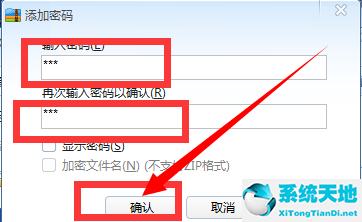 5.然后我们回到压缩界面,设置好选项后,可以点击“立即压缩”选项,这样我们的加密文件就已经被压缩了。
5.然后我们回到压缩界面,设置好选项后,可以点击“立即压缩”选项,这样我们的加密文件就已经被压缩了。
 6,当我们返回桌面时,我们可以看到压缩文件。此时,当我们单击“打开”时,将显示输入密码的窗口。我们需要输入密码才能打开它,这表明加密文件已成功设置。不是很简单吗?我们一起试试吧。
6,当我们返回桌面时,我们可以看到压缩文件。此时,当我们单击“打开”时,将显示输入密码的窗口。我们需要输入密码才能打开它,这表明加密文件已成功设置。不是很简单吗?我们一起试试吧。